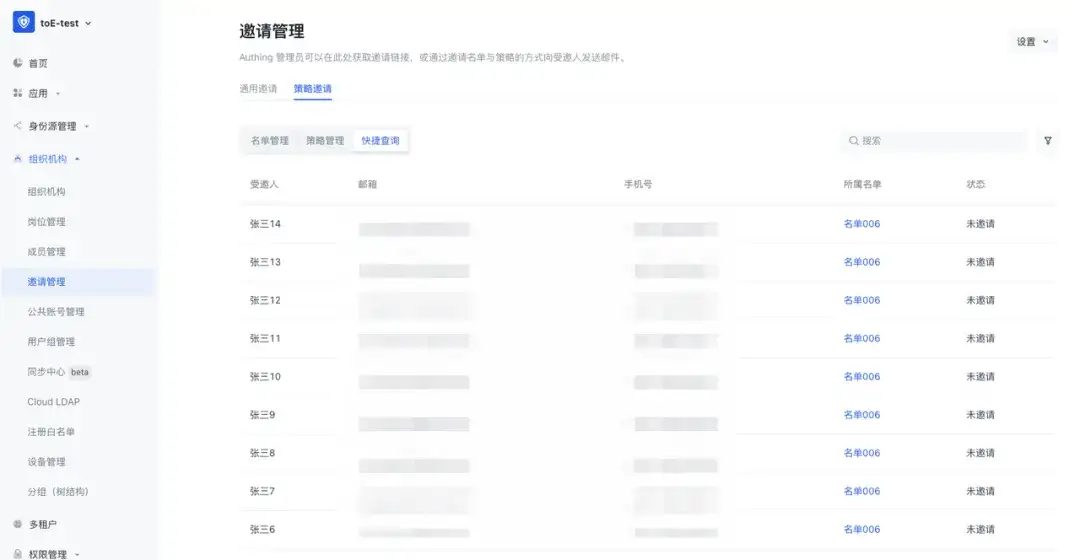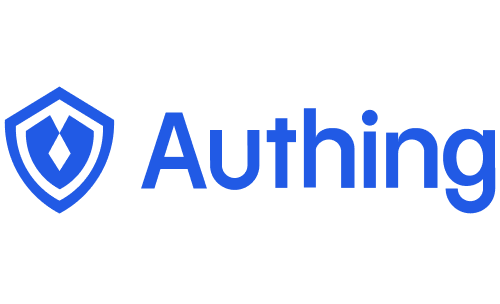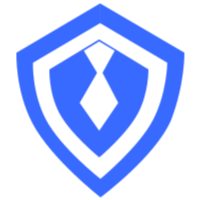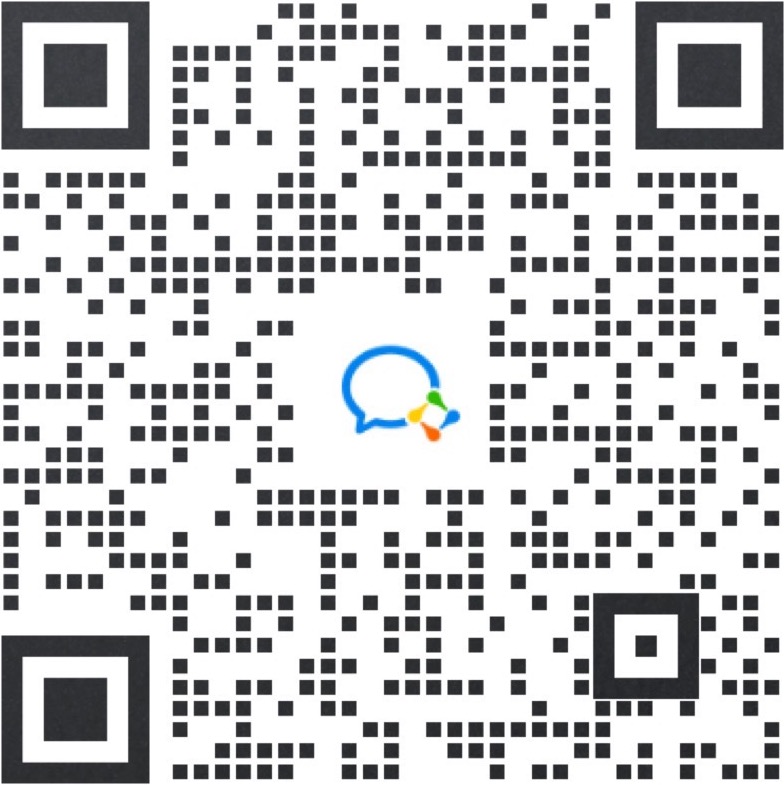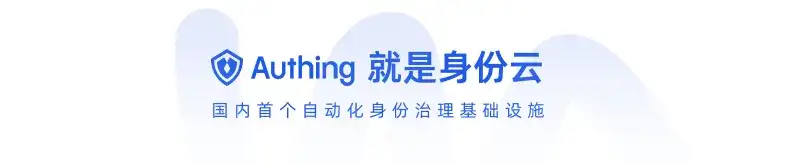
在数字化和智能化时代,企业在管理用户身份和权限时常常面临各种挑战。企业以往采用传统的管理方法,例如逐个邀请添加新员工,已经不再是操作繁琐、耗时耗力的问题,而是随着企业人才的生命周期管理的加快,传统的人工管理办法已经跟不上企业人才变化的生命周期速度,要求企业能够更高效、更灵活的进行身份管理流程。而随着远程办公的普及和数字工作环境的扩大,企业需要确保只有授权的人员能够获得关键数据和敏感信息,同时也要保证操作的便利性和便捷性。有效的身份管理不仅仅是保障信息必要的手段,更是提升协同效率和管理技巧的要素。针对这一问题,Authing 全新上线用户邀请功能支持多种场景,能满足国内外多数 SaaS 场景下的通用邀请能力。
01.Authing 用户邀请功能首次推出
Authing 提供线下分发邀请链接/二维码,用户自助申请加入。Authing 用户邀请功能能够满足无论是 To B 还是 To E 场景下,实现更定制化的需求。
- 分批次和策略发送邀请邮件给受邀人,受邀人加入后,管理员无需再次手动配置权限/部门等;
- 可使用「名单」分批次、批量发送邀请邮件,管理员可以通过「策略」自定义不同批次受邀人的邀请注册流程、加入后默认所属部门/角色/用户组等;
- 未来迭代版本将支持区分租户来管理邀请名单的能力,满足更多 To B 特殊场景;本次更新将支持管理员通过多种方式邀请新用户:
- 通用邀请:当管理员未知新用户的联系方式(邮箱)时,可以在「通用邀请」页面生成并复制邀请链接,该链接可以通过多种渠道(如社交媒体、通讯内部工具或公司网站)发送给新用户,新用户只需点击链接即可完成加入。且用户池中的普通用户也可以生成并复制邀请链接,邀请新用户,极大地简化了用户邀请的流程,使得任何授权用户方便地扩展团队。
- 策略邀请:国内「首个」推出全新的用户邀请方式,企业可以根据自身业务需求及场景,设定特定的邀请策略,满足复杂场景的个性化邀请策略自定义,确保每个新用户能够快速、准确地加入相应的团队或系统,为企业在处理复杂的用户邀请场景中提供了极大的灵活性。针对不同的部门、项目组或合作伙伴,管理员可以创建定制化的邀请模板,应用不同的邀请策略,甚至精细化到邀请方式、访问权限、角色分配等方面。当管理员拥有新用户的联系方式(邮箱)时,可使用「策略邀请」功能,将批量导入新用户邮箱、关联自定义的邀请策略后,对名单中的的受邀人批量发送邀请邮件。
02.功能亮点
灵活用户邀请方式
在不同场景下,管理员可能不知道新用户的联系方式或者需要批量邀请新员工。在这种情形下,传统的邀请方式不再有效,无法通过邮件或信息发送给新用户。企业可以在 Authing 平台的「通用邀请」页面生成一个通用邀请链接。这个链接可以复制并通过各种渠道(如社交媒体、内部通讯工具或网站)发送给新用户。新用户只需点击该链接,即可进入设定好的部门,管理员甚至无需知晓新用户的联系方式。
简化身份权限配置
在企业扩展或进行大规模部署时,手动邀请和管理大量新用户耗时且容易出错,从而影响系统的安全性和用户使用体验。Authing 的策略邀请功能允许管理员在发送邀请之前,预先设置好新用户加入后的权限和部门信息。通过策略邀请功能,管理员可以批量发送邀请邮件,且用户加入后自动配置权限和部门,减少了管理员的工作量和错误率。当新用户通过邀请邮件完成注册并加入系统后,Authing 会自动根据预设的策略,为新用户配置相应的权限和部门,确保每个用户权限设置准确无误,并且配置文件中不会出现错误。
高效批量用户管理
大量新用户批量加入应用系统之后,他们分散在不同部门和目录中,如果没有一个管理工具,管理员很难核实他们的状态和情况。管理员不仅需要逐个核对每个新用户的情况,还需要确保正确分配给相应的部门和文件夹。Authing 的快捷查询,正是为了解决这问题。管理员通过快捷查询可以查看新用户和激活状态,跟踪哪些用户已经完成激活流程,哪些用户值得进一步的跟进和处理。针对不同新用户的情况,管理员可以进行进行必要的调整和处理,适应不同规模和复杂度的企业需求。管理员无需手动逐个核实用户信息,可以批量处理新用户,极大节省了时间和精力,提高了整体工作效率。
03.如何设置用户邀请功能?
通用邀请
设置通用邀请链接
- 支持设置邀请链接有效期;
- 支持设置新用户加入用户池后所属部门;
- 支持开启管理员审批功能,开启后,新用户提交加入申请后需要管理员在「申请列表」中同意后方可成功加入。若关闭,则视为系统同意申请,可直接加入;
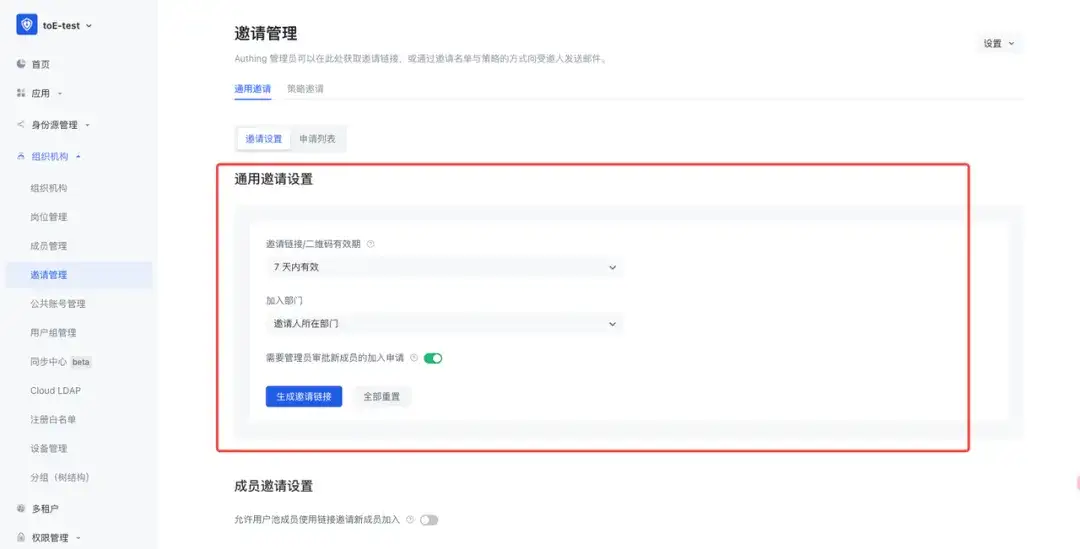
- 点击「生成邀请链接」,将根据上方的设置生成链接和二维码:
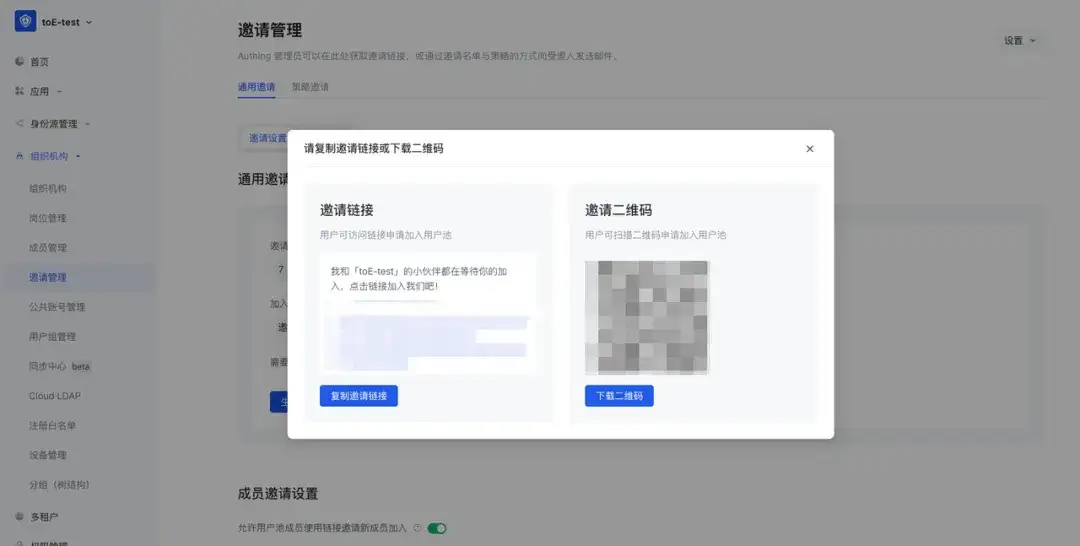
- 「全部重置」后,当前管理员生成的邀请链接将全部失效:
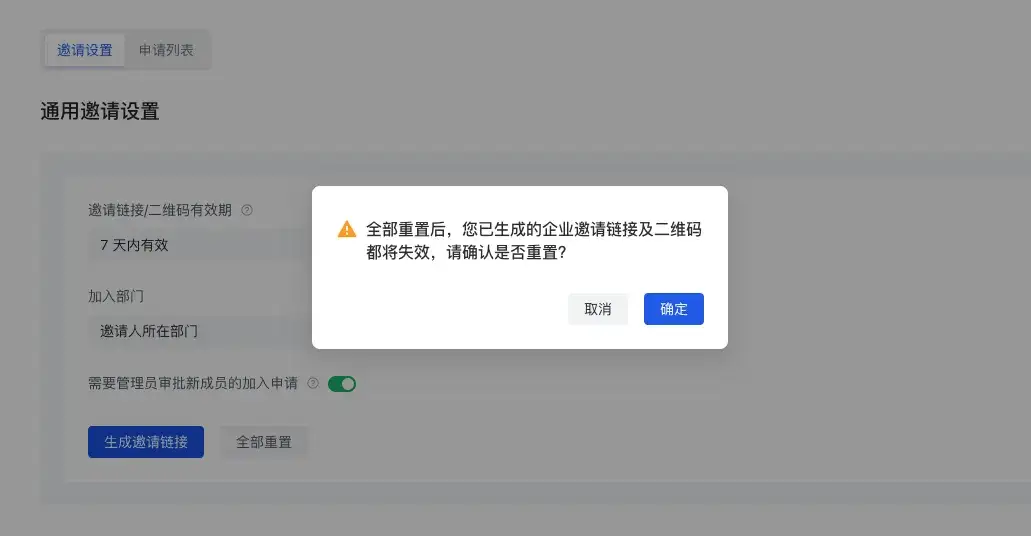
设置普通用户邀请链接
- 开启后,即可在业务系统页面添加按钮等交互模式,供用户生成邀请链接使用;
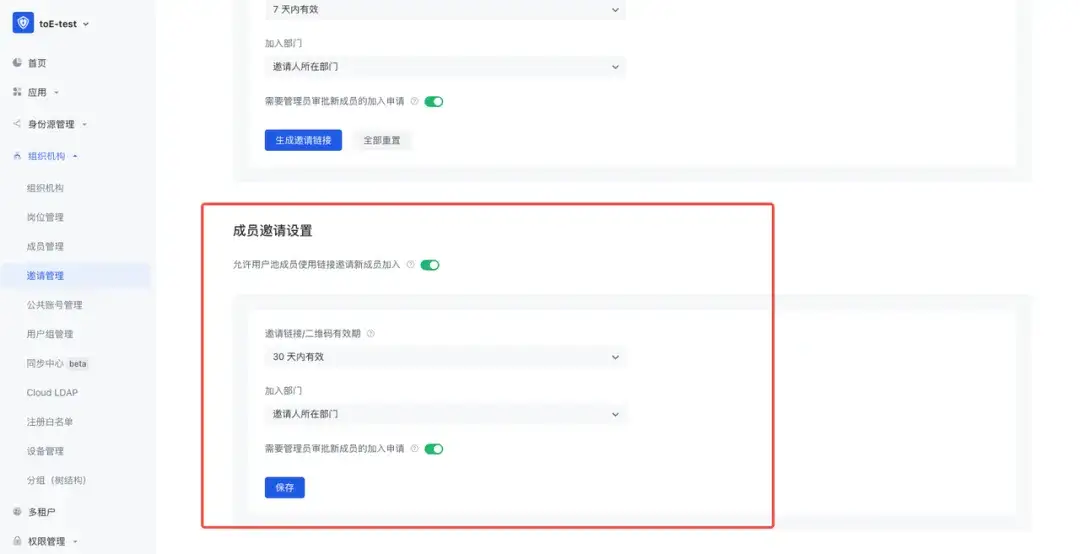
邀请页面
- 点击通用邀请链接,将跳转上方页面,需要填写姓名和邮箱申请加入;
- 「申请加入」提交并通过审批后将收到欢迎邮件,包含:登录地址、登录账号、初始密码等信息;
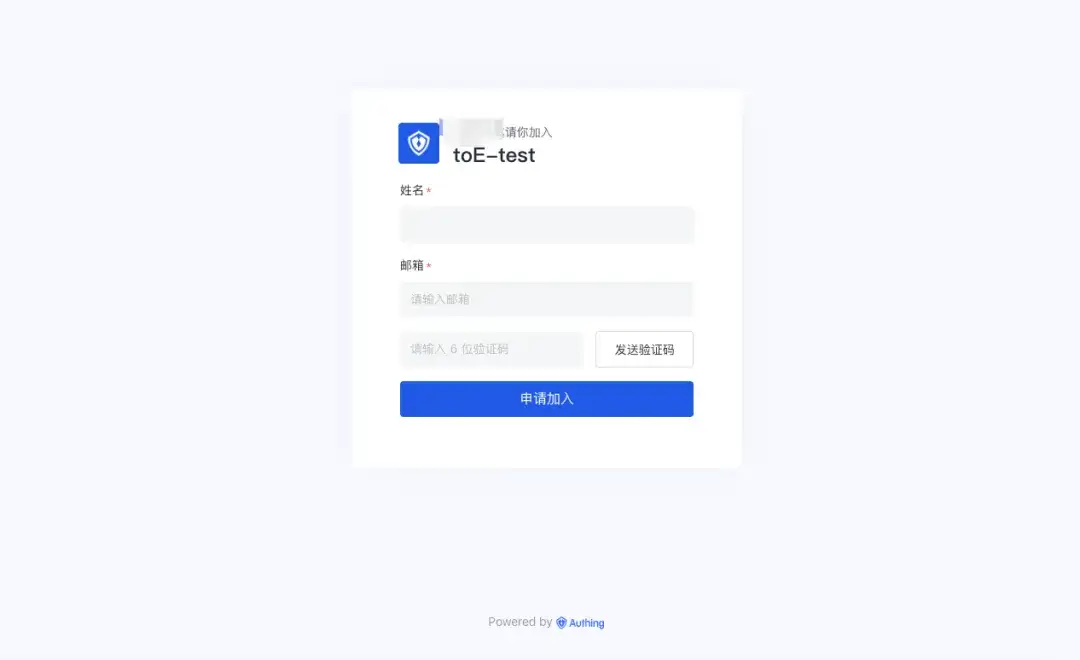
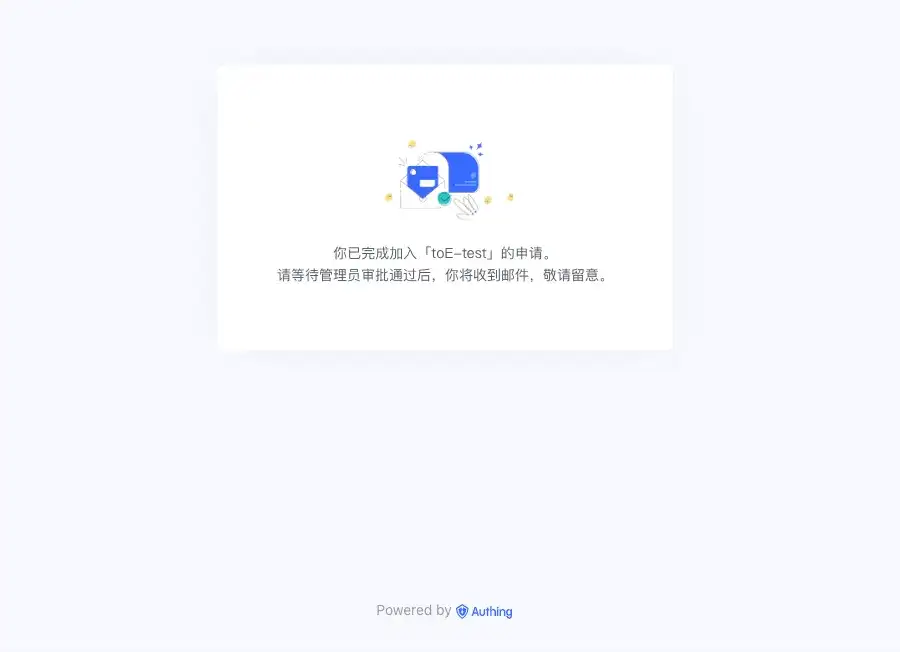
- 管理员可前往「邀请管理-通用邀请-申请列表」审批新成员的加入申请。在列表管理员可查看申请人的名称、邮箱和邀请人、审批人、审批结果等;
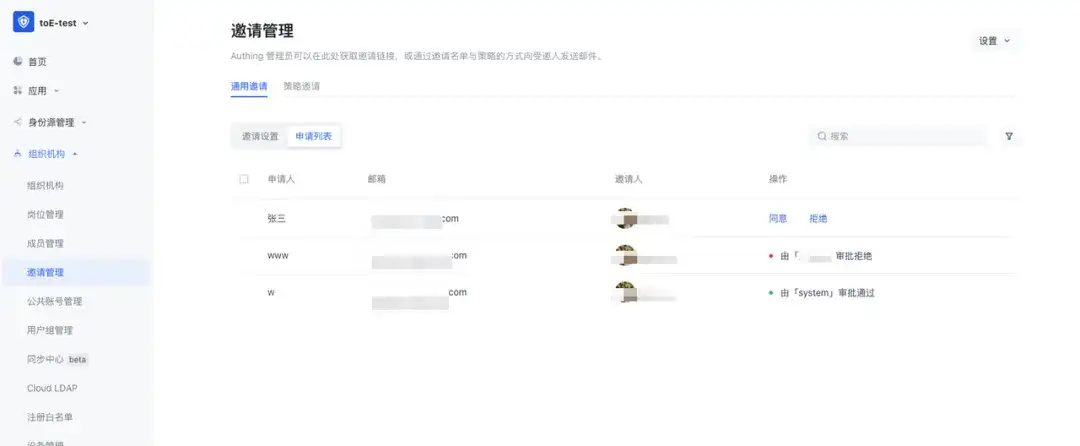
策略邀请
名单管理
在名单管理页面,支持创建名单;
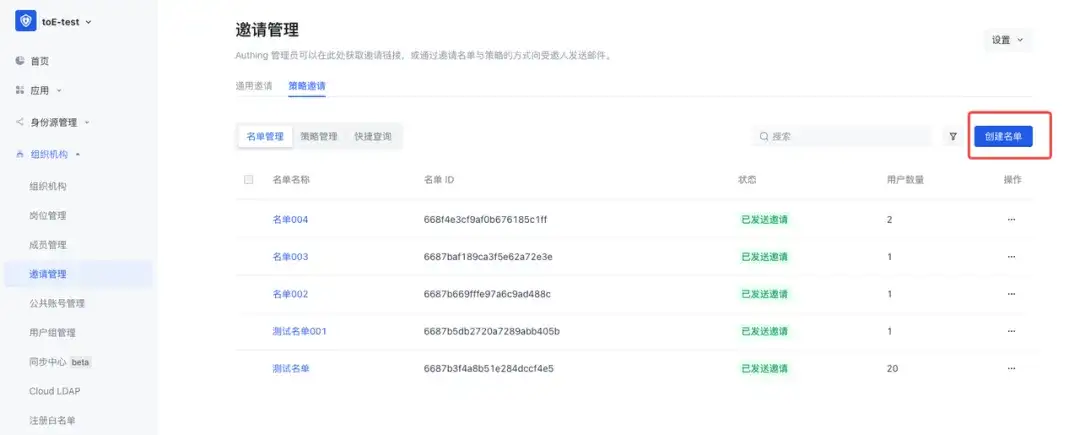
- 名单的受邀人列表中,支持手动添加/文件导入受邀人及邮箱;
- 关联策略后即可批量发起邀请,详情见下文;
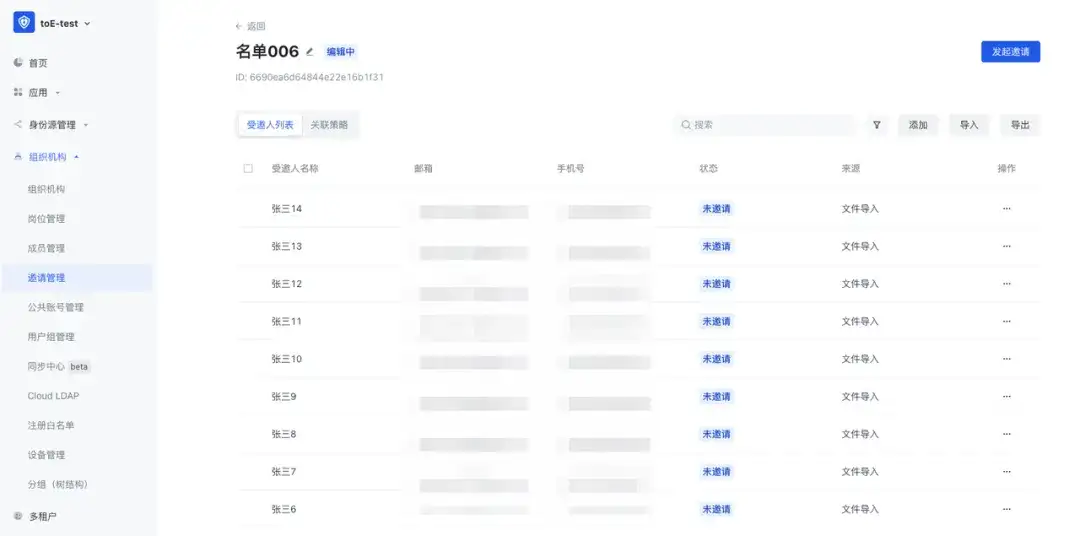
策略管理
- 策略管理列表,支持管理员创建、编辑、删除策略;
- 支持创建副本,方便进行策略版本管理等;
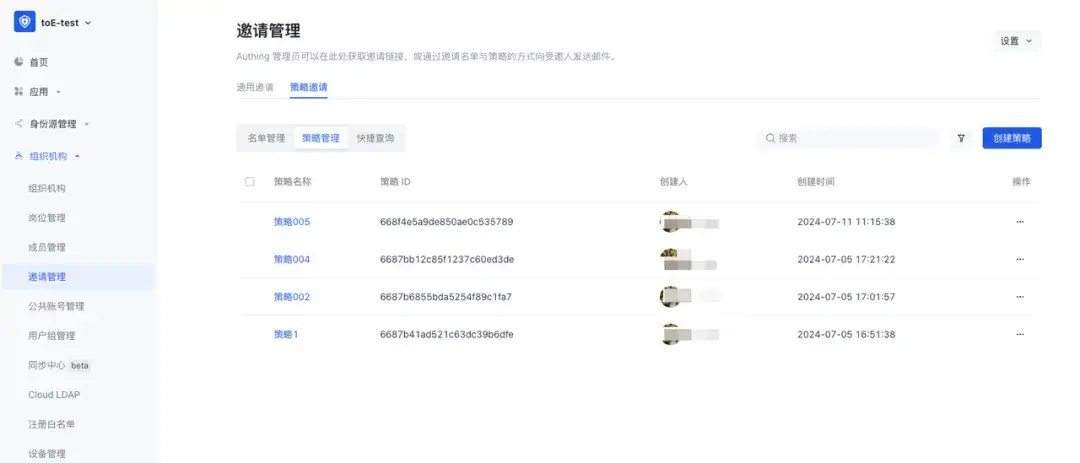
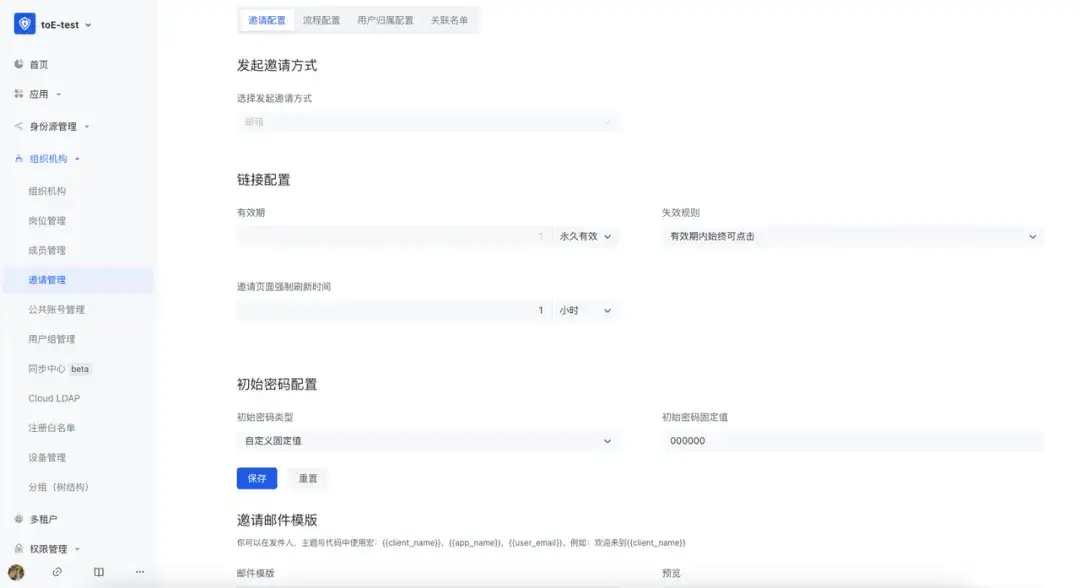
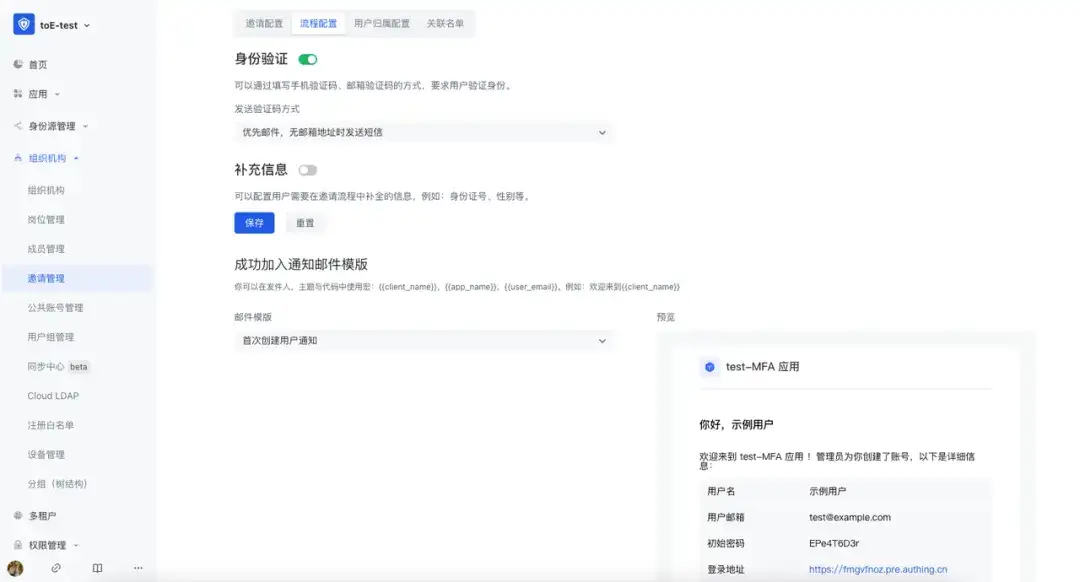
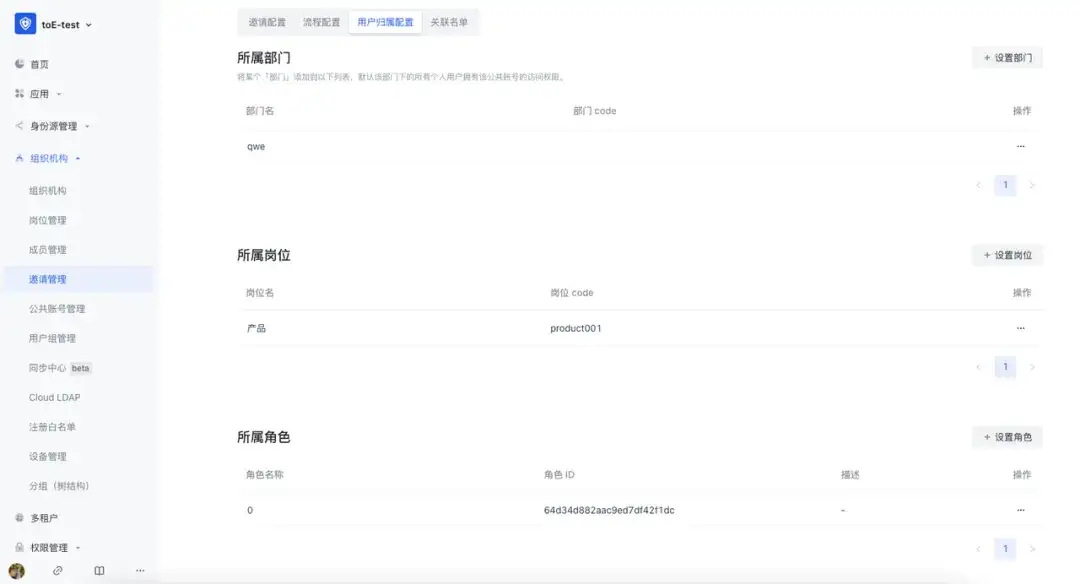
策略配置完成后,可以与名单关联,支持查看关联名单列表、解除关联等;
关联名单与策略
在「名单-关联策略」页面操作:
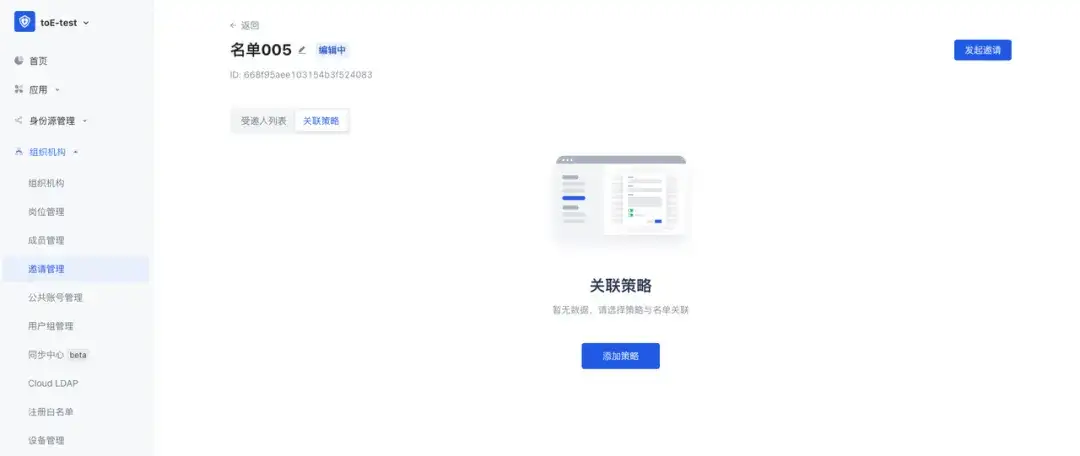
在「策略-关联名单」页面操作:
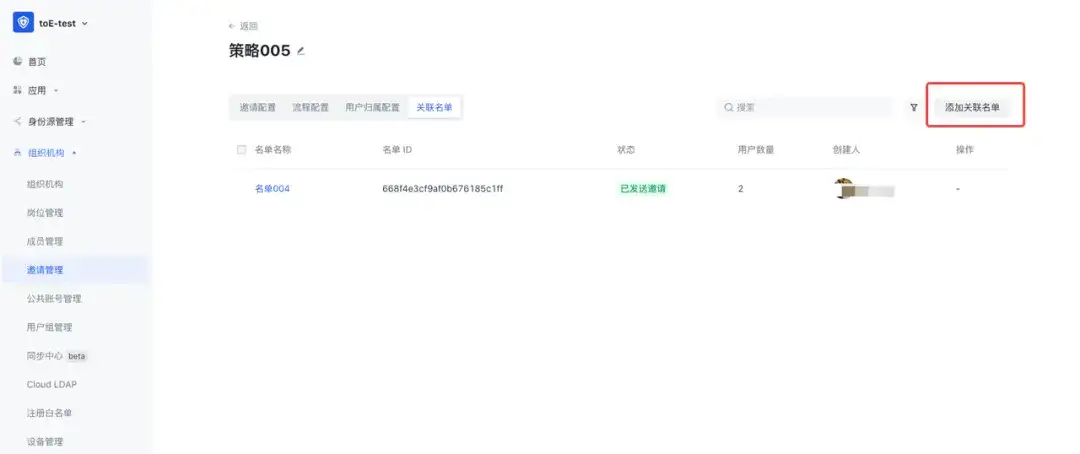
发起邀请
在名单详情页,可对当前整个名单内的受邀人发起邀请,受邀人将收到邀请邮件;
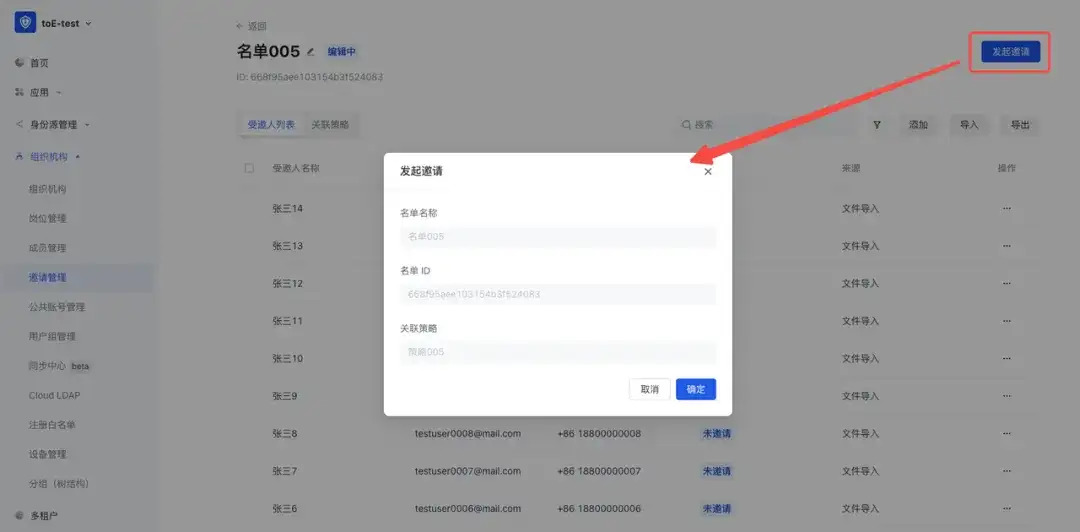
身份验证:

补全信息(需要补全的信息由管理员定义):
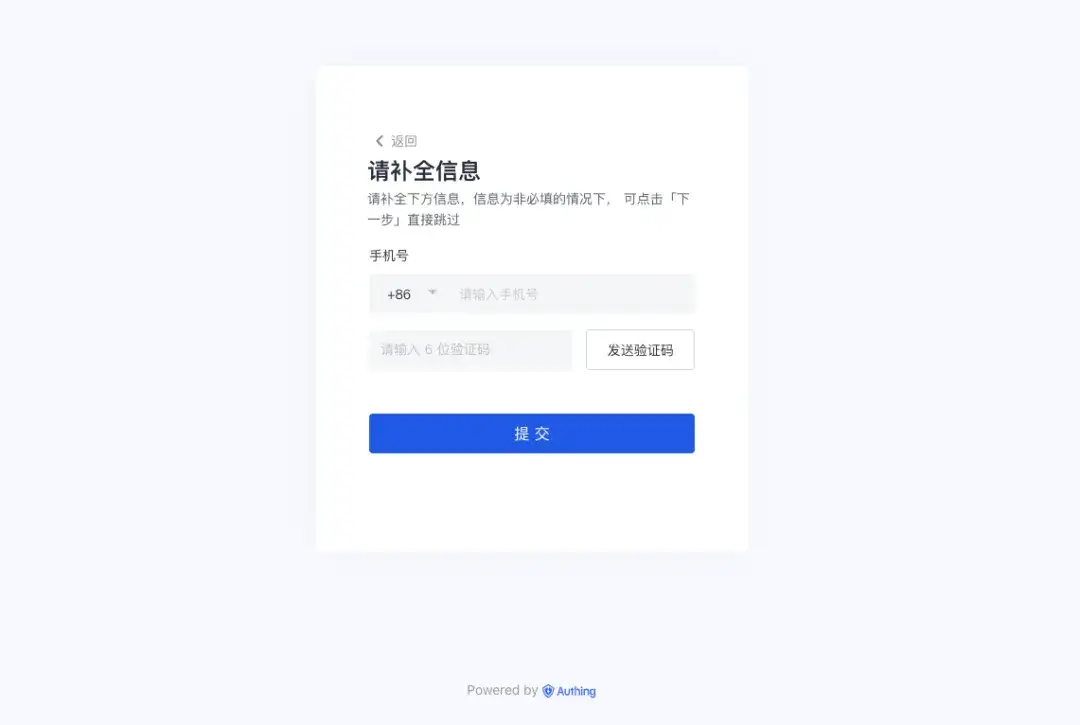
成功加入:
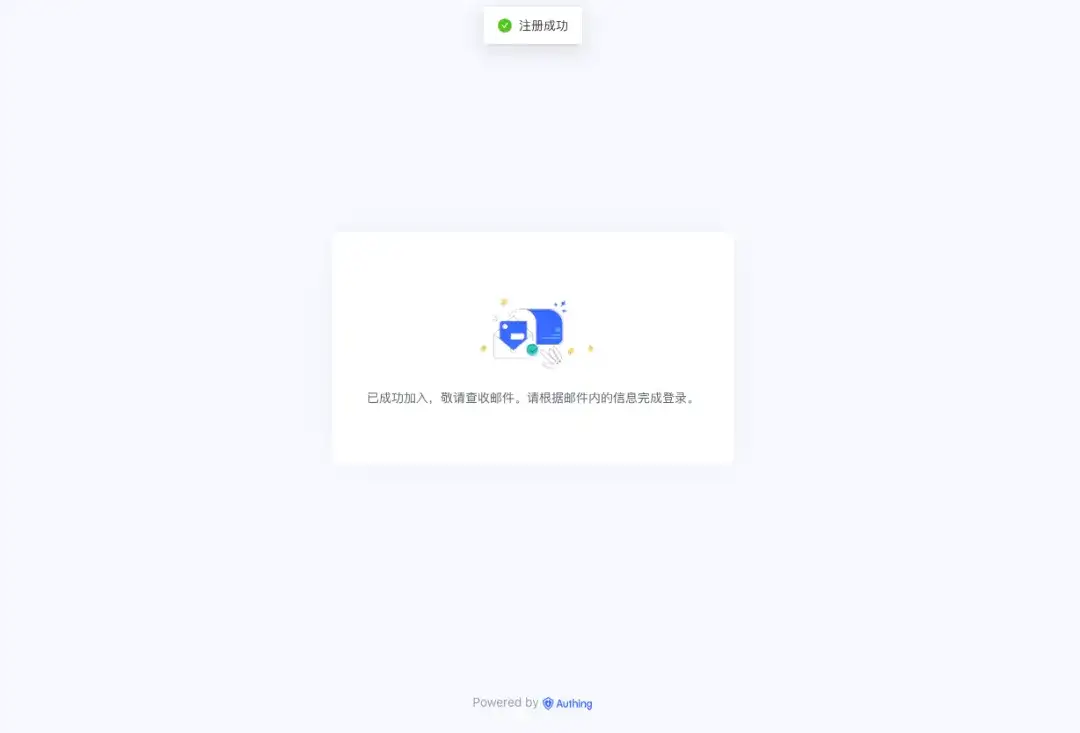
快捷查询
根据受邀人名称查询
支持通过受邀人名称、邮箱等,快速查询并定位受邀人所在名单、状态等;